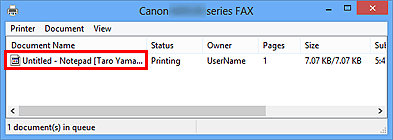Afsendelse af en FAX (faxdriver)
Du kan sende faxer ved brug af faxdriveren fra programmer, der understøtter dokumentudskrivning.
 Bemærk
Bemærk
- Kun sort/hvid-overførsel understøttes.
-
Kontroller, at maskinen er tændt.
-
Åbn det dokument, du vil faxe med et program (f.eks. Notesblok), og klik derefter på kommandoen Udskriv. (Kommandoen er Udskriv... (Print...) i menuen Filer (File).)
-
Under Vælg printer (Select Printer) eller Navn (Name) i dialogboksen Udskriv (Print) skal du vælge Canon XXX series FAX (hvor "XXX" er modelnavnet).
-
Klik på Udskriv (Print) eller OK.
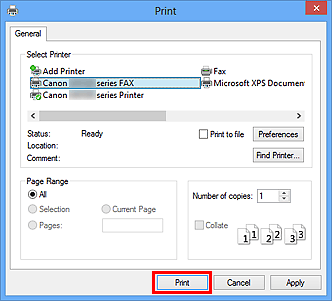
* Dialogboksen Udskriv (Print) i Notesblok
 Bemærk
Bemærk- Klik på Indstillinger (Preferences) eller Egenskaber (Properties) i dialogboksen Udskriv (Print) for at åbne dialogboksen Udskrivningsindstillinger i faxdriveren, hvor du kan angive papirstørrelse og -retning. Hvis du vil have oplysninger om, hvordan du åbner dialogboksen Udskrivningsindstillinger i faxdriveren, kan du se "Sådan åbnes skærmbilledet med indstillinger for faxdriveren".
-
Klik på Vis adressebog... (Display Address Book...) i Angiv modtager (Set Recipient) i dialogboksen Send fax (Send FAX).
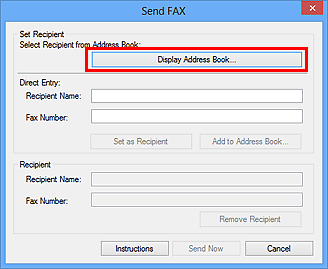
-
Marker en modtager fra Modtagernavn (Recipient Name) i dialogboksen Vælg modtager fra adressebogen (Select Recipient from Address Book), og klik derefter på Angiv som modtager (Set as Recipient).
Den valgte modtager vises under Modtager (Recipient) i dialogboksen Send fax (Send FAX).
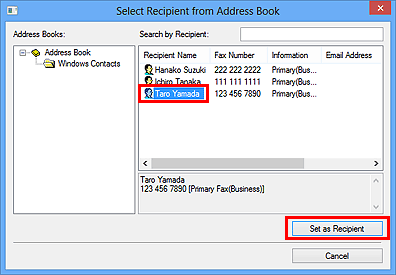
 Vigtigt
Vigtigt-
Du kan ikke angive en modtager, hvis der ikke er registreret en modtager i adressebogen. Registrer modtageren i adressebogen, og åbn adressebogen igen.
Hvis du ønsker yderligere oplysninger om, hvordan du registrerer modtagere i adressebogen, kan du se "Oprettelse af en adressebog (faxdriver)."
- Hvis modtagerens fax-/telefonnummer ikke indtastes korrekt, eller hvis det registrerede fax-/telefonnummer er ugyldigt, sendes faxen muligvis til en utilsigtet modtager. Hvis du sender en vigtig fax, anbefales det, at du først sender faxen, når du har bekræftet de oplysninger, du har indtastet, og modtagerens status.
 Bemærk
Bemærk-
Du kan også angive Modtager (Recipient) ved at indtaste Modtagernavn (Recipient Name) og Faxnummer (Fax Number) i Direkte indtastning (Direct Entry) i dialogboksen Send fax (Send FAX) og derefter klikke på Angiv som modtager (Set as Recipient).
- Se "Generelle bemærkninger (faxdriver)" for at få oplysninger om gyldige tegn.
- Du kan sende faxer, selvom der kun er angivet Faxnummer (Fax Number).
- Du kan registrere den modtager, du indsatte i adressebogen ved at klikke på Tilføj til adressebog... (Add to Address Book...). Hvis du ønsker yderligere oplysninger om, hvordan du registrerer modtagere i adressebogen, kan du se "Oprettelse af en adressebog (faxdriver)."
-
Tilføj adgangsnummeret for den udgående linje før faxnummeret, hvis det er nødvendigt.
(Eksempel: Når adgangsnummeret for den udgående linje er "0", og faxnummeret er "XXX-XXXX", skal du indtaste "0XXX-XXXX".)
-
-
Klik på Send nu (Send Now).
Når der vises en bekræftelsesmeddelelse, skal du klikke på OK.
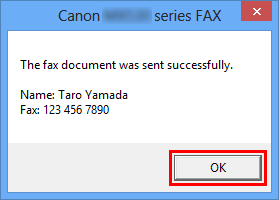
 Vigtigt
Vigtigt- Hvis du ikke kan sende en fax pga. fejl på linjen osv., kan du se "Fejlfinding af problemer med afsendelse af faxer (faxdriver)."
Annullering af overførsel
Hvis du klikker på Send nu (Send Now) i dialogboksen Send fax (Send FAX) vises printerikonet på proceslinjen. Dobbeltklik på dette ikon for at få vist en liste over faxjob, der afventer overførsel, eller venter på at blive sendt.
Hvis du højreklikker på et job og vælger Annuller (Cancel), stopper overførslen.